Válassza ki a megfelelő nézetet a Gantt-diagramsávok, naptárak, ütemtervek vagy táblázatszerű táblázatok adatainak megtekintéséhez.
Projektvezetési tipp: Ha a projektütemezésben erőforrásokat rendelt tevékenységekhez, ismerkedjen meg a Csapat Planner nézetével. Különböző tevékenységekhez rendelhet hozzá, megtekintheti, hogy ki van túlterhelve, és számos más projektkezelési tevékenységet is elvégezhet – mindezt egyetlen nézetben!
-
Kattintson a Nézet fülre.
-
A Tevékenységnézetek vagy az Erőforrásnézetek csoportban kattintson a kívánt nézetre.
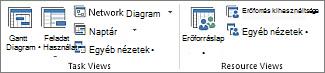
-
Ha nem látja a kívánt nézetet, a Tevékenységnézetek csoportban kattintson a Gantt-diagram elemre, majd a További nézetek elemre. A További nézetek párbeszédpanelen kattintson a Nézetek listában használni kívánt nézetre, majd kattintson az Alkalmaz gombra.
A Project használatbavétele után, ha nem sokkal a kreatív munka megkezdése előtt elkezdi átgondolni, hogyan szabhat testre egy nézetet gyorsan és hatékonyan.
-
Váltson arra a nézetre, amellyel kezdeni szeretne.
-
Kattintson a Formátum fülre.
-
Válassza ki a használni kívánt formázási beállításokat.
Válassza ki például a nézet bal oldalán lévő szöveg stílusát a Szövegstílusok gombra kattintva. Bármilyen szövegtípus stílusát módosíthatja, beleértve a kritikus feladatokat, a mérföldköves tevékenységeket, a módosított tevékenységeket, a sávokon lévő szöveget stb.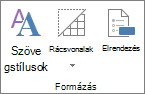

Ezen a ponton kicsit trükkös lesz. Nem minden nézet rendelkezik ugyanazokkal a formázási beállításokkal. Ha például a Gantt-diagram jelenleg jelenik meg, akkor a Formátum lapon csak a Gantt-diagram stíluslistája jelenik meg, de a többi nézethez nem ugyanazokat a stílusokat fogja látni. -
A Szövegstílusok elemre kattintva stílust alkalmazhat egy adott szövegre egy nézetben. További információ a stílusok szövegre való alkalmazásáról a nézetben.
Nézet módosításainak másolása későbbi projektekben való használatra
A Szervezővel átmásolhat egy módosított nézetet más projektekbe vagy az globális sablon az összes jövőbeli projekthez.
Kattintson a Fájl > Információ >Szervező elemre. További információ a Szervező használatáról.










